윈도우10 작업표시줄에 기본으로 활성화 되어 있는 ‘Windows 검색’은 파일, 프로그램 같은 PC에 저장되어 있는 데이터 뿐만 아니라 웹 검색을 바로 할 수 있기 때문에 키워드만 입력하면 빠르게 검색을 할 수 있는 장점이 있습니다.
하지만 한가지 아쉬운 점은 기본 검색 엔진이 마이크로소프트 자사의 검색 엔진인 Bing(빙)이 설정되어 있고 변경할 수 있는 옵션이 없기 때문에 크롬과 구글을 메인으로 활용하는 사용자는 불편할 수 있는데요.
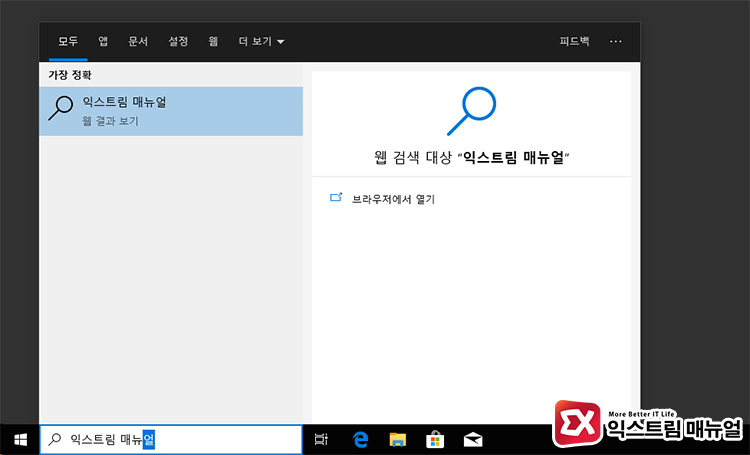
만일 Windows 검색에서 웹 검색을 사용할때 크롬이 실행되고 구글을 기본 검색엔진으로 변경하고 싶다면 크롬의 확장 기능과 Windows 검색에서 웹 검색시 크롬으로 포워딩할 프로그램을 설치해 세팅할 수 있습니다.
목차
윈도우 검색 엔진 구글로 변경하기
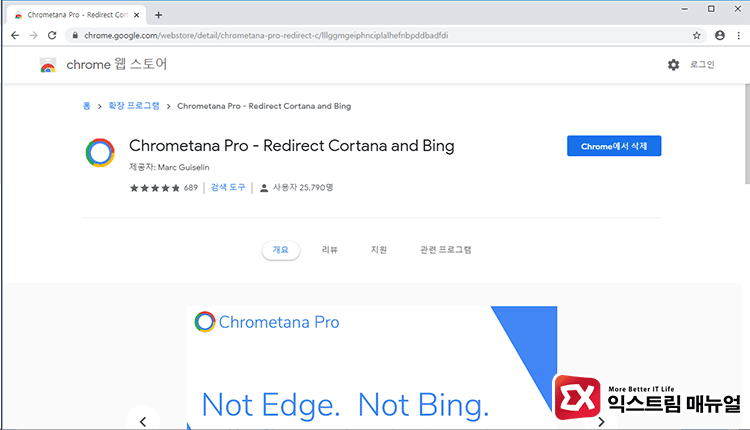
Windows 검색을 이용한 검색 결과를 크롬을 통해 보려면 크롬 확장 프로그램과 함께 간단한 프로그램을 추가적으로 설치해야 합니다.
우선 chrome 웹 스토어에서 Chrometana Pro를 설치합니다.
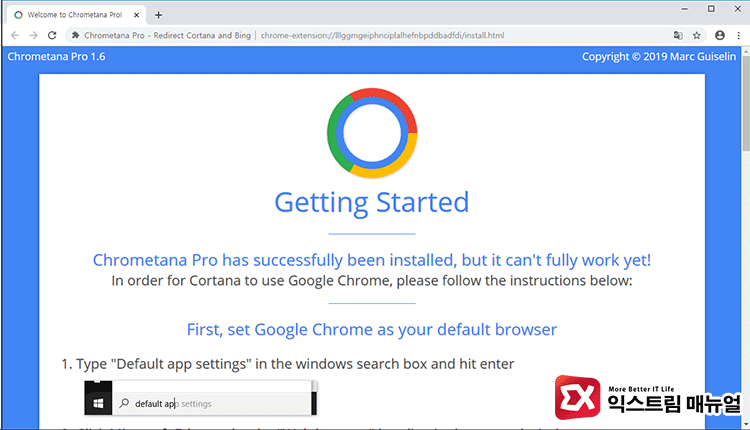
Chrometana Pro를 설치하면 Getting Started 페이지가 나오며 어떻게 세팅을 하는지 설명이 되어 있습니다.
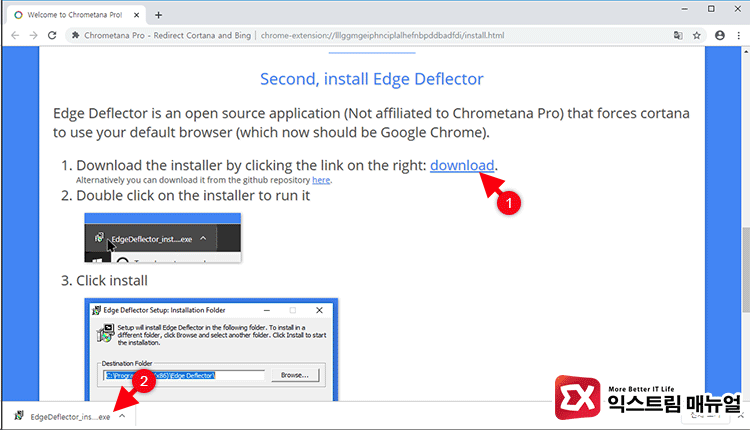
영어가 약한 사용자를 위해 하나씩 설명하자면 우선 Getting Started 페이지에서 스크롤을 내려 Second, install Edge Deflector 항목으로 이동한 다음 download 버튼을 클릭해 프로그램을 다운로드 받은 다음 실행합니다.
만일 위 페이지를 닫아버렸다면 위 링크를 클릭해서 다운로드 받을 수 있습니다.
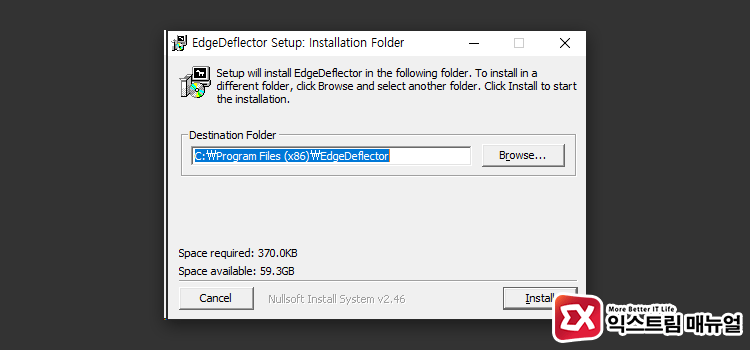
Edge Deflector는 엣지로 실행되는 검색 결과를 크롬으로 변경해 주는 단순한 프로그램입니다.
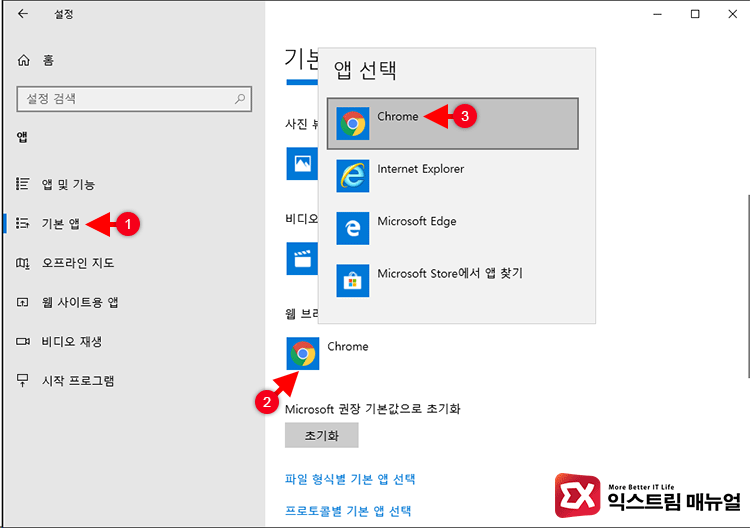
설치를 마쳤다면 윈도우 기본 브라우저를 크롬으로 변경해야 합니다.
Windows 설정 > 앱 > 기본 앱으로 이동한 다음 웹 브라우저를 Microsoft Edge에서 Chrome으로 변경합니다.
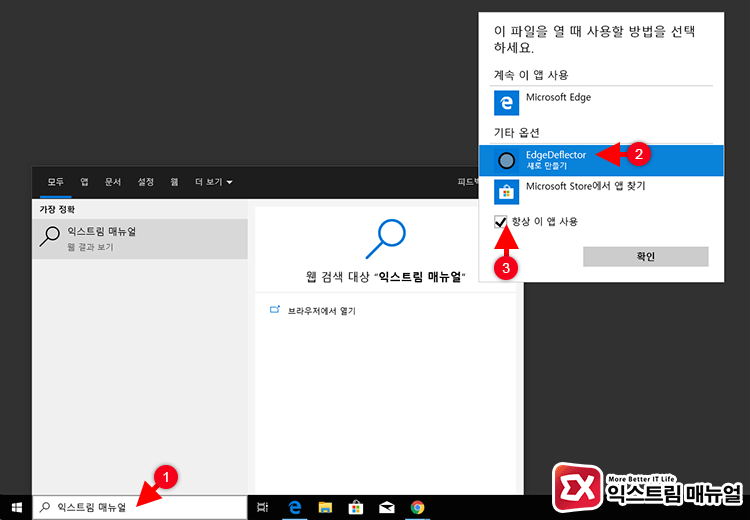
마지막으로 Windows 검색 입력창에 웹으로 검색하고 싶은 키워드를 입력한 다음 엔터를 누릅니다.
그러면 ‘이 파일을 열 때 사용할 방법을 선택하세요.’ 창이 뜨는데, EdgeDeflector를 선택 후 ‘항상 이 앱 사용’에 체크한 다음 확인 버튼을 클릭합니다.
위 과정을 모두 마치면 크롬 안의 구글에서 검색 결과를 확인할 수 있습니다.
검색엔진을 네이버로 변경하고 싶다면?
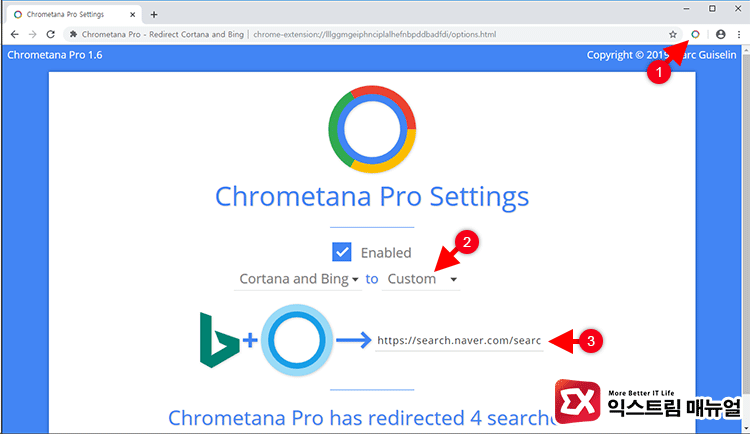
- 크롬에서 Chrometana Pro 아이콘 클릭
- Cortana and bing to Custom 으로 옵션 변경
https://search.naver.com/search.naver?&query=입력- Profit!
설정 원상 복구하기
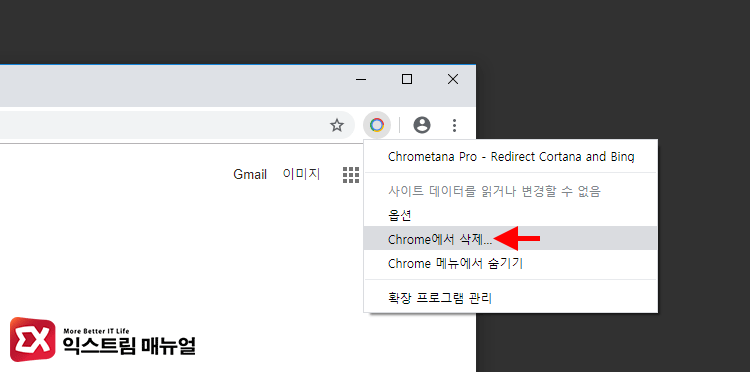
만일 위 세팅을 이전 상태로 깔끔하게 되돌리고 싶다면 크롬에 설치된 Chrometana Pro를 삭제합니다.
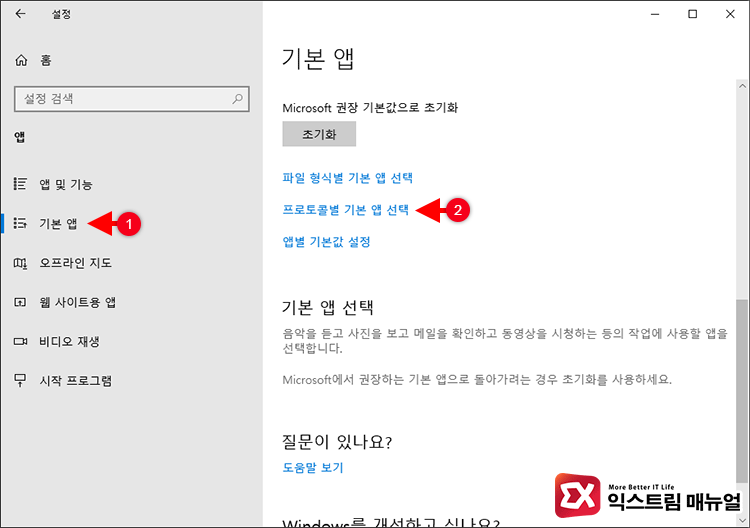
Windows 설정 > 앱 > 기본 앱으로 이동한 다음 프로토콜별 기본 앱 선택으로 이동합니다.
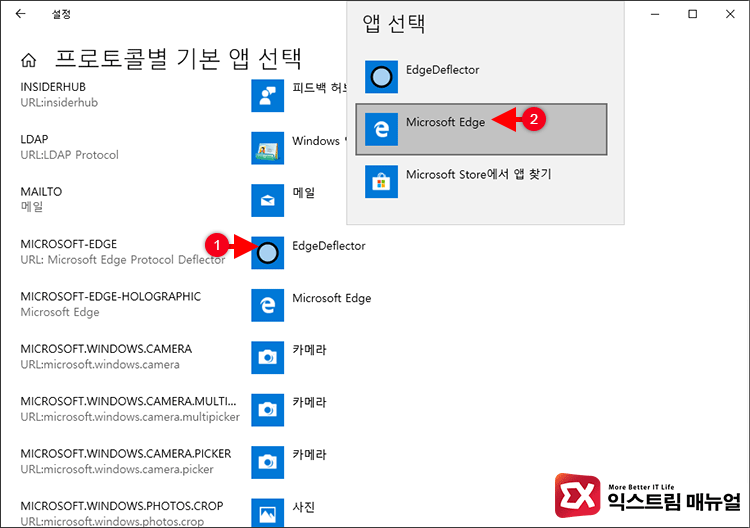
MICROSOFT-EDGE 항목을 찾은 다음 지정된 EdgeDeflector를 Microsoft Edge로 변경합니다.
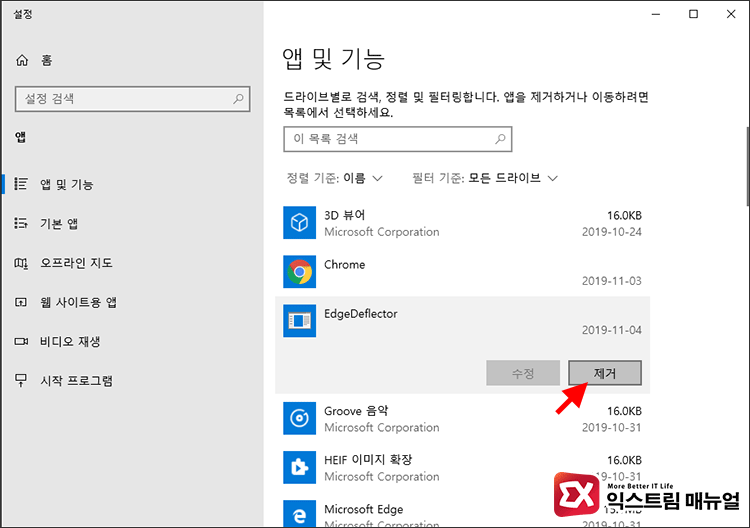
마지막으로 앱 및 기능에서 EdgeDeflector를 제거하면 이전과 같은 상태로 복구가 완료됩니다.




1개 댓글. Leave new
이 방법으로 whale – naver는 안될까요?
좋은 방법있으면 도와주세요~